
Šī programmatūra saglabās jūsu draiveru darbību un darbību, tādējādi pasargājot jūs no izplatītākajām datoru kļūdām un aparatūras kļūmēm. Pārbaudiet visus draiverus, veicot trīs vienkāršas darbības:
- Lejupielādējiet DriverFix (pārbaudīts lejupielādes fails).
- Klikšķis Sāciet skenēšanu atrast visus problemātiskos draiverus.
- Klikšķis Atjaunināt draiverus lai iegūtu jaunas versijas un izvairītos no sistēmas darbības traucējumiem.
- DriverFix ir lejupielādējis 0 lasītāji šomēnes.
Atšķirībā no regulāras lejupielādes no tīmekļa pārlūkprogrammas vai parasto programmu instalēšanas, kad mēs lejupielādējam noteiktu lietotni no Windows veikala, tā vienkārši lejupielādē lietotni, nejautājot, kur vēlaties to instalēt. Tātad, ja vēlaties instalēt universālu lietotni no Windows veikals, vienkārši izlasiet šo rakstu.

Īsāk sakot, jūs nevarat “normāli” mainīt Windows veikala lietotņu lejupielādes atrašanās vietu, jo Windows veikalā to nav iespējams izvēlēties, pat Windows 10. Tātad, jūs uzminējāt, jums būs jāveic vecs labs reģistra kniebiens, lai mainītu Windows veikala lietotņu lejupielādes vietu. Lai mainītu Windows veikala lietotņu noklusējuma lejupielādes vietu, jums jādara šādi:
- Dodieties uz Meklēt, ierakstiet regedit un atveriet reģistra redaktoru
- Pārejiet uz šo ceļu:
- HKEY_LOCAL_MACHINE \ SOFTWARE \ Microsoft \ Windows \ CurrentVersion \ Appx
- Ar peles labo pogu noklikšķiniet uz mapes Appx un izvēlieties Atļaujas
- Pārbaudiet pilnu kontroli, lai pilnībā uzņemtos šīs reģistra mapes īpašumtiesības
- Tagad ar peles labo pogu noklikšķiniet uz PackageRoot un izvēlieties Modificēt
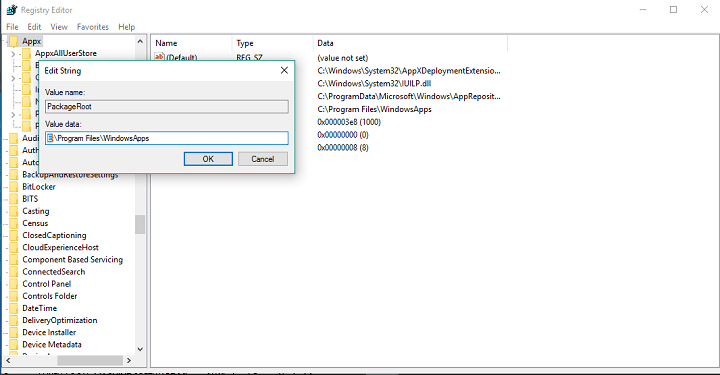
- Tagad vienkārši izvēlieties jauno lejupielādes vietas ceļu un ievadiet to vērtības datos:
Lietotāji ziņo, ka šis risinājums nedarbojas operētājsistēmā Windows 8.1, taču es to pārbaudīju operētājsistēmā Windows 10, un man nebija problēmu. Vienīgais, ko pamanīju, ir tas, ka pēc noklusējuma atrašanās vietas maiņas lejupielāde prasa daudz vairāk laiks, tāpēc, ja vēlaties mainīt noklusējuma lejupielādes vietu, lejupielāde būs jāgaida ilgāk lietotnes. Tomēr, ja šis reģistra kniebiens jums nedarbojas, varat to pārbaudīt šo TechNet alternatīvs risinājums, kas prasa zināmu darbu Microsoft PowerShell.
Ja esat nolēmis veikt šīs darbības un nomaināt Windows veikala lietotņu noklusējuma atrašanās vietu, pastāstiet mums savu pieredzi, vai viss darbojās labi vai arī jūs nevarējāt mainīt atrašanās vietu vai lejupielādēt lietotnes?
Lasīt arī: Labojums: Augsta latentums / ping spēlēs pēc Windows 10 jaunināšanas


